Voorkom dat Windows 10 de schermhelderheid verlaagt wanneer de batterij wordt bespaard
Bijgewerkt Januari 2023: Krijg geen foutmeldingen meer en vertraag je systeem met onze optimalisatietool. Haal het nu op - > deze link
- Download en installeer de reparatietool hier.
- Laat het uw computer scannen.
- De tool zal dan repareer je computer.
Met de standaardinstellingen wordt de ingebouwde batterijbesparingsmodus automatisch ingeschakeld wanneer het batterijniveau daalt tot 20%. Wanneer de batterijbesparing is ingeschakeld, doet Windows 10 verschillende dingen om de levensduur van de batterij te verbeteren, waaronder het verlagen van de helderheid van het scherm.
Hoewel het dimmen van het scherm een goede manier is om gebruikers te laten weten dat er nog maar 20% van de batterijduur over is, willen veel gebruikers misschien niet dat Windows de schermhelderheid automatisch verlaagt. Het andere probleem is dat als de helderheid van het scherm eenmaal is verlaagd, u de helderheid van het scherm niet handmatig naar het hoogste niveau kunt verhogen.
Als u niet wilt dat Windows u stoort door de helderheid van het scherm te verlagen, kunt u hetzelfde uitschakelen onder Instellingen.
OPMERKING 1: dit zal de standaard automatische schermhelderheidsfunctie niet veranderen. Als u Windows 10 niet gebruikt om de helderheid van het scherm automatisch aan te passen, raadpleegt u onze functie voor het automatisch uitschakelen of adaptieve schermhelderheid in de Windows 10-handleiding.
Belangrijke opmerkingen:
U kunt nu pc-problemen voorkomen door dit hulpmiddel te gebruiken, zoals bescherming tegen bestandsverlies en malware. Bovendien is het een geweldige manier om uw computer te optimaliseren voor maximale prestaties. Het programma herstelt veelvoorkomende fouten die kunnen optreden op Windows-systemen met gemak - geen noodzaak voor uren van troubleshooting wanneer u de perfecte oplossing binnen handbereik hebt:
- Stap 1: Downloaden PC Reparatie & Optimalisatie Tool (Windows 11, 10, 8, 7, XP, Vista - Microsoft Gold Certified).
- Stap 2: Klik op "Start Scan" om problemen in het Windows register op te sporen die PC problemen zouden kunnen veroorzaken.
- Stap 3: Klik op "Repair All" om alle problemen op te lossen.
OPMERKING 2: wanneer de batterijbesparing wordt geactiveerd, verlaagt Windows 10 de helderheid van het scherm om de levensduur van de batterij te verlengen. Als u deze functie uitschakelt, heeft dit een grote invloed op de levensduur van de batterij, aangezien het scherm meer energie verbruikt dan al het andere op uw computer. Het verlagen van de helderheid van het scherm is de beste manier om de batterijduur te verbeteren.
Schakel automatisch dimmen van scherm uit wanneer batterijbesparing is ingeschakeld
Het automatisch dimmen van het scherm wanneer de batterijbesparing is ingeschakeld, kan worden uitgeschakeld door de onderstaande instructies te volgen.
Stap 1: open de app Instellingen. Zoals u waarschijnlijk weet, kunt u de instellingen openen door op het tandwiel-/ instellingenpictogram in het linkerdeelvenster van het menu Start te klikken of door tegelijkertijd op het Windows-logo en de I-toetsen te drukken.
Stap 2: navigeer in de app Instellingen naar Systeem \u0026 gt; Batterij . Schakel in het gedeelte Batterijbesparing de optie Lagere schermhelderheid in batterijbesparing uit.
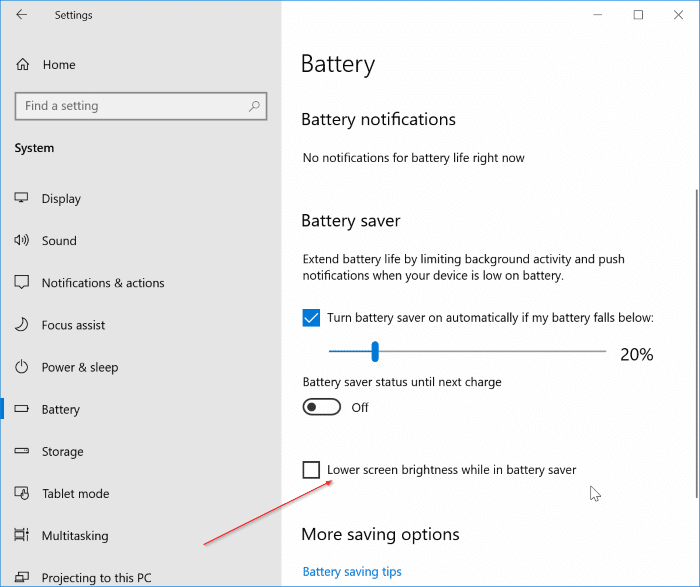
Dat is alles wat u hoeft te doen! Vanaf nu verlaagt Windows 10 de schermhelderheid van uw apparaat niet automatisch wanneer het batterijniveau daalt tot 20%, wanneer de batterijbesparing wordt geactiveerd of wanneer u de batterijbesparing handmatig inschakelt.
Zoals eerder gezegd, kan dit van invloed zijn op de batterijduur.
Onze vijf manieren om de gids voor laptopschermen uit te schakelen, zijn wellicht ook interessant voor u.

